运动流图提供了一些工具,可用于向对话框窗口添加剪辑、计算优化的变换、设置随机脚本变换值、移动和删除剪辑,以及显示剪辑的从属关系。在“运动流图形”中,剪辑显示为图标,而变换显示为箭头。
单击“运动”面板上“运动流”卷展栏中的“显示图形”时,将会显示“运动流图”。
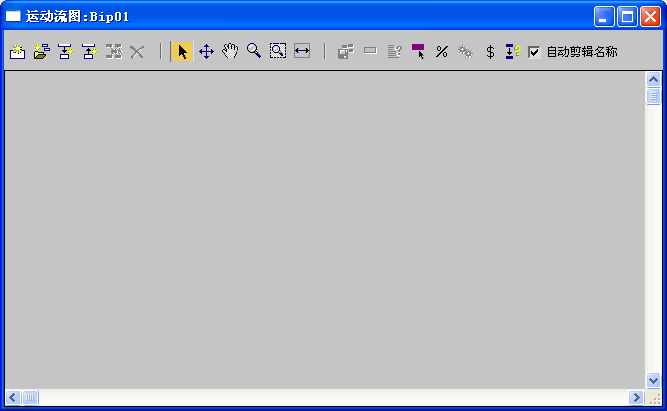
运动流图
在“运动流”模式下,第一步是在“运动流图”中添加剪辑,以供在脚本中使用。剪辑代表所有或部分 BIP 文件。变换代表的是“运动流图形”内各种剪辑中的不同路径。循环回相同剪辑的变换代表的是一个循环。
如果 Biped 使用的是共享运动流,则图形对话框的标题会显示“共享运动流图形”,接着是共享运动流的名称。使用“共享运动流”,可以通过一个共享的运动流控制多个 Biped。
在运动流图形中创建剪辑的方法有两种。第一种方法可以创建一个稍后为其指定 BIP 文件的空剪辑。第二种方法通过立即选择若干个 BIP 文件,从而可立即创建多个剪辑。
过程
要在“运动流图形”中创建剪辑,请执行下列操作:
-
 选择一个 Biped
选择一个 Biped - 转到
 “运动”面板。
“运动”面板。 - 在“Biped”卷展栏上,单击
 (运动流模式)。
(运动流模式)。 - 在“运动流”卷展栏上,单击
 (显示图形)以打开“运动流图”。
(显示图形)以打开“运动流图”。 - 在“运动流图”工具栏上,单击
 (创建剪辑)。
(创建剪辑)。 - 在“运动流图形”对话框中单击多次。
此时,剪辑图标将会显示在运动流图形中。剪辑名称为 clip1 和 clip2 等。
- 在“运动流图”工具栏上,单击
 (选择剪辑/过渡)。
(选择剪辑/过渡)。 - 在该窗口中右键单击某个剪辑。
3ds Max 打开一个剪辑对话框。
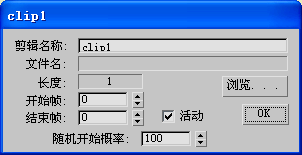
- 在剪辑对话框中,单击“浏览”。使用文件对话框选择一个 BIP 文件。
- 可以选择设置“开始帧”和“结束帧”值。
- 单击“确定”。
此时,选定的图标将会在运动流图形中显示剪辑的名称;此剪辑可以立即用于脚本创建。
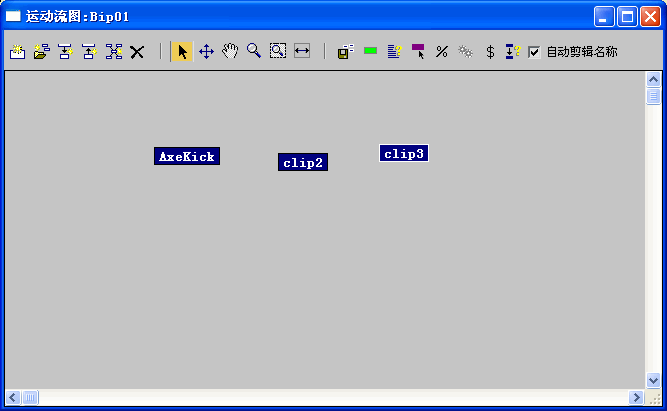
- 再次单击
 (选择剪辑/过渡)并为所创建的其他剪辑加载 BIP 文件。
(选择剪辑/过渡)并为所创建的其他剪辑加载 BIP 文件。
要在“运动流图形”中创建多个剪辑,请执行下列操作:
- 在“运动流”卷展栏上,单击
 (显示图形)以打开“运动流图”。
(显示图形)以打开“运动流图”。 - 在“运动流图”工具栏上,单击
 “创建多个剪辑”。
“创建多个剪辑”。 使用文件对话框选择 BIP 文件的位置。
- 按住 Ctrl 键的同时,在文件对话框中选择多个剪辑。
经处理后,多个剪辑便会显示在运动流图形窗口中。
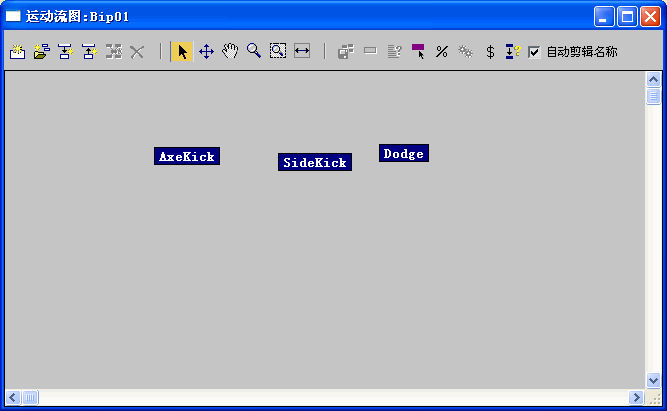
注: 可以加载的剪辑数取决于系统的内存大小。